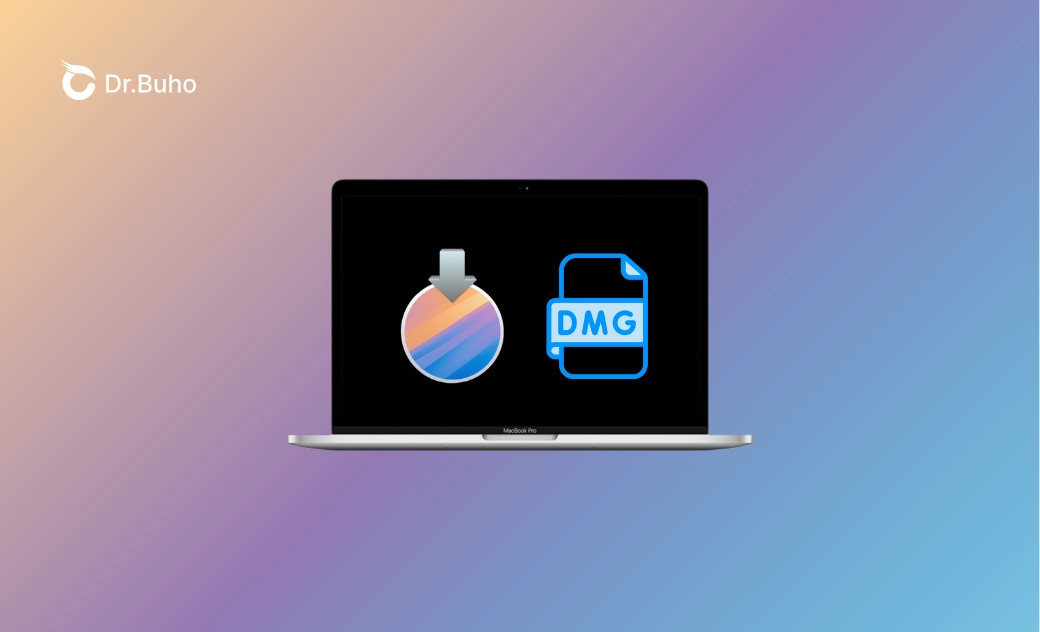- Neuerungen
- Sequoia vs Sonoma
- Download und Intsallieren
- macOS-Update
- macOS-Downgrade
- Probleme und Bugs
macOS Sequoia DMG-Datei Herunterladen & Erstellen: Anleitung
Wenn Sie eine DMG-Datei für macOS Sequoia benötigen, sind Sie hier richtig. Diese Anleitung bietet direkte Download-Links für DMG-Dateien für macOS Sequoia und führt Sie durch die Schritte zum Erstellen einer solchen Datei. Lesen Sie weiter mehr Details zu erfahren!
macOS Sequoia 15 ist das neueste Betriebssystem von Apple, das sowohl für Gelegenheitsnutzer als auch für Profis eine verbesserte Leistung, verbesserte Sicherheitsfunktionen und aufregende neue Funktionalitäten bietet. Egal, ob Sie ein Entwickler sind, der die neue Version testet, oder ein Mac-Enthusiast, der sie unbedingt ausprobieren möchte, Sie müssen möglicherweise eine macOS Sequoia DMG-Datei runterladen und erstellen.
In dieser Anleitung erfahren Sie alles, was Sie über macOS Sequoia DMG-Dateien wissen müssen, einschließlich was sie sind, wie man sie herunterlädt und wie man sie selbst erstellt.
Was ist macOS Sequoia DMG Datei
Eine macOS Sequoia DMG-Datei ist eine Disk-Image-Datei, die macOS Sequoia verpackt. Sie ähnelt der macOS Sequoia ISO-Datei, die unter Windows verwendet wird. Mit einer macOS Sequoia DMG-Datei können Sie Ihr System problemlos wiederherstellen, Sequoia auf einem anderen Mac installieren oder es in einer virtuellen Umgebung einrichten.
So laden Sie macOS Sequoia DMG-Datei herunter
Vor dem Download einer macOS Sequoia DMG-Datei
Eine macOS Sequoia DMG-Datei ist etwa 15 GB groß. Um Downloadfehler zu vermeiden, sollten Sie sicherstellen, dass Ihr Mac oder MacBook über genügend Speicherplatz verfügt. Klicken Sie auf das Apple-Menü > Systemeinstellungen > Allgemein > Softwareupdate > Speicher, um den verfügbaren Speicherplatz auf Ihrem Mac zu überprüfen.
Wenn Ihr Speicherplatz leider fast voll ist, kann BuhoCleaner Ihnen dabei helfen, GBs an Speicherplatz mit nur einem Klick freigeben. Darüber hinaus funktioniert das BuhoCleaner-Menü perfekt in der Menüleiste Ihres Macs und ermöglicht es Ihnen, die die Nutzung Ihrer Systemressourcen in Echtzeit zu überwachen, z. B. CPU, Speicher, Speicherplatz, Lüfter und Netzwerkgeschwindigkeit. Klicken Sie auf die Schaltfläche unten, um Ihre kostenlose Testversion zu starten.
Direkte Download-Links für macOS Sequoia DMG
Einige Websites bieten direkte Download-Links für macOS Sequoia DMG-Dateien. Wir verstehen, dass Sie möglicherweise Bedenken hinsichtlich ihrer Sicherheit haben, deshalb haben wir sie für Sie getestet und die verfügbaren Links unten zusammengestellt.
macOS Sequoia 15.2 DMG von archive.org (13.8 GB)
So erstellen Sie eine DMG-Datei für macOS Sequoia 15.7.2
Wie Sie sehen, gibt es nur begrenzte Downloadquellen für macOS Sequoia DMG-Dateien. Wenn Sie die benötigte DMG-Datei nicht finden, führen Sie die folgenden Schritte aus, um selbst eine zu erstellen.
Schritt 1. Das vollständige Installationsprogramm für macOS Sequoia 15.7.2 laden
Es gibt drei Methoden, das vollständige Installationsprogramm für macOS Sequoia zu downloaden: den App Store, Terminal oder einen Drittanbieter-Link. Die ersten beiden Methoden funktionieren auf macOS Sequoia-kompatiblen Macs, während die letzte Methode auf allen Macs funktioniert.
Wenn Sie den App Store verwenden:
- Öffnen Sie den App Store auf Ihrem Mac.
- Suchen Sie nach macOS Sequoia und klicken Sie auf „Laden“ > „Download“, um den Downloadvorgang zu starten.
Wenn Sie das Terminal verwenden:
Öffnen Sie Terminal über Spotlight.
Kopieren Sie den folgenden Befehl, fügen Sie ihn in Terminal ein und drücken Sie dann die Eingabetaste.
softwareupdate --fetch-full-installer --full-installer-version 15.7.2
Wenn Sie einen Link eines Drittanbieters verwenden:
- Klicken Sie auf diesen Download-Link.
- Öffnen und führen Sie die heruntergeladene .pkg-Datei aus, um das macOS Sequoia Installationsprogramm im Ordner „Programme“ im Finder zu erhalten.
Schritt 2. DMG-Datei für macOS Sequoia 15.7.2 erstellen
Sobald das vollständige Installationsprogramm von macOS Sequoia bereit ist, verwenden Sie das Festplattendienstprogramm oder Terminal, um Ihre DMG-Datei zu erstellen.
Mit dem Festplattendienstprogramm DMG-Datei für macOS Sequoia 15.7.2 erstellen:
- Erstellen Sie einen neuen Ordner auf Ihrem Desktop, und benennen Sie ihn in „Sequoia“ um.
- Öffnen Sie Finder > Programme und kopieren Sie die App „Install macOS Sequoia“.
- Fügen Sie die kopierte Datei in den Ordner „Sequoia“ auf Ihrem Desktop ein.
- Öffnen Sie das Festplattendienstprogramm über Spotlight.
- Klicken Sie im Festplattendienstprogramm auf das Menü „Ablage“ und wählen Sie „Neues Image“ > „Image aus Ordner“.
- Wählen Sie den Sequoia-Ordner, klicken Sie auf Auswählen, geben Sie einen Namen für Ihre DMG-Datei ein und klicken Sie auf die Schaltfläche Speichern.
- Wenn der Erstellungsvorgang abgeschlossen ist, finden Sie die macOS Sequoia DMG-Datei auf Ihrem Desktop.
Mit dem Terminal DMG-Datei für macOS Sequoia 15.7.2 erstellen:
Öffnen Sie die Terminal-App auf Ihrem Mac.
Erstellen Sie ein leeres Disk-Image mit dem unten stehenden Befehl:
hdiutil create -o Sequoia.dmg -size 16000m -volname Sequoia -layout SPUD -fs HFS+JMounten Sie Ihre Festplatte, indem Sie den folgenden Befehl ausführen:
hdiutil attach Sequoia.dmg -noverify -mountpoint /Volumes/SequoiaKopieren Sie das macOS Sequoia-Installationsprogramm auf Ihre Festplatte:
sudo /Applications/Install\ macOS\ Sequoia.app/Contents/Resources/createinstallmedia --volume /Volumes/Sequoia --nointeractionWenn Ihre DMG-Datei verfügbar ist, finden Sie sie unter diesem Pfad: /Sequoia.dmg.
Schlusswort
Mit einer macOS Sequoia DMG-Datei können Sie das Betriebssystem offline installieren. Wenn Sie macOS Sequoia installieren oder neu installieren möchten, ohne das Betriebssystem jedes Mal herunterzuladen, folgen Sie dieser Kurzanleitung zum Download oder Erstellen einer macOS Sequoia DMG-Datei.
Es ist erwähnenswert, dass ausreichend Speicherplatz der Schlüssel zum Herunterladen und Erstellen einer macOS Sequoia DMG-Datei ist. Vergessen Sie nicht, BuhoCleaner zu verwenden, um genügend Speicherplatz auf Ihrem Mac freizugeben.
Sven ist ein technisch versierter Fan, der alles liebt, was mit Apple zu tun hat. Als erfahrener Autor kann er mit seinem kreativen Schreibstil und seinem überzeugenden technischen Wissen verschiedene Apple-Produkte wie iPhone, iPad, iOS usw. abdecken.